MSIノートPCをバックアップする必要がある理由
MSIノートパソコンは、その強力なゲーミング性能でよく知られています。他のパソコンと同様に、重要なデータやシステム設定が保存されているかもしれません。しかし、パソコン上のデータが永久に損なわれないと保証することはできず、データ損失はいつでも、どこででも起こり得ます。予期せぬデータ損失を引き起こす主な原因としては、次のようなものが挙げられます。
- 誤削除
- ウイルス感染
- 停電
- ハードドライブの故障
- システムクラッシュ
データが失われてからでは遅く、MSIノートパソコンのバックアップの重要性に気づかされることもあります。バックアップがあれば、失ったファイルやフォルダーを簡単に取り戻したり、起動できないデバイスを多くの時間とコストをかけず救出できます。MSIノートPCをバックアップするには、どうすればいいですか?簡単で時間を節約する方法はありますか?次のセクションでは、MSI Center Pro、Windowsバックアップアプリ、バックアップと復元(Windows 7)、MiniTool ShadowMakerを使って、MSIノートPCを外付けHDDまたはUSBフラッシュドライブにバックアップする手順について詳しくご紹介します。
オプション1:MSI Center ProでMSIノートパソコンをバックアップする
MSI Center Proは、パフォーマンス分析、システム分析、ワンクリック最適化、システム復元、MSI復元など、様々なツールを搭載しており、システムのパフォーマンスとユーザーエクスペリエンスを最適化するために設計されています。USBフラッシュドライブにMSIノートPCをバックアップするために、このプログラムを使用できます。具体的な操作手順は以下の通りです。
ステップ1.「MSI Center Pro」を起動し、「System Diagnosis」をクリックします。
ステップ2.「MSI Recovery」ページに移動し、「Start」をタップします。
ステップ3.すると、コンピューターを再起動してWinPE環境に入ることを通知するプロンプトがポップアップ表示されます。「Yes」をクリックしてこの操作を確認します。
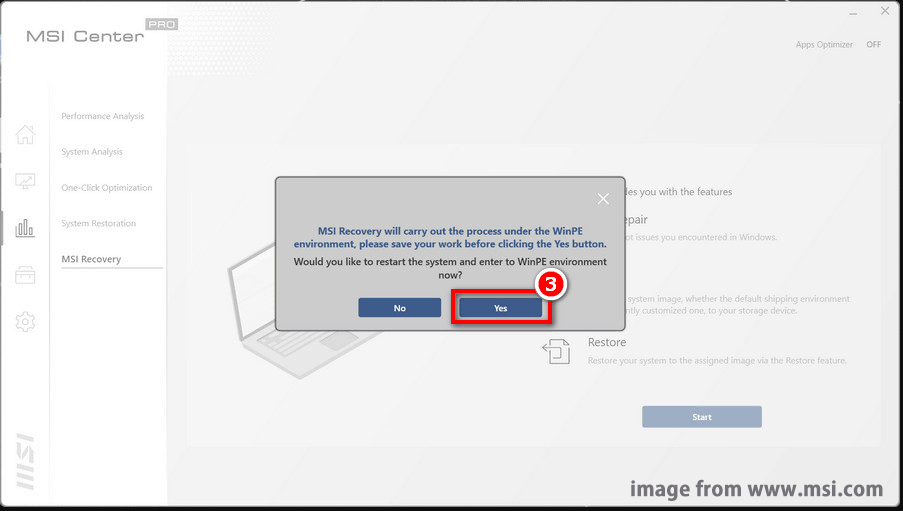
ステップ4.MSIイメージバックアップディスクと空のUSBフラッシュドライブを接続します。WinPEメニューで、「Backup」を選択します。
ステップ5.2つのオプションがあります:
- MSI Image Backup – コンピューターを工場出荷時の状態に復元できるMSIイメージ復元ディスクを作成します。
- Customize Image Backup – すべてのファイルと設定を含む現在のオペレーティングシステムをバックアップします。
復元プロセスに関して、前者はOSを工場出荷時の設定に復元し、すべてのデータを削除します。それに対して、後者はシステムの復元ポイントに似ているもので、システムを以前の正常な動作状態に戻します。ここでは、MSIノートPCをバックアップする必要があるので、「Customize Image Backup」を選択して続行します。
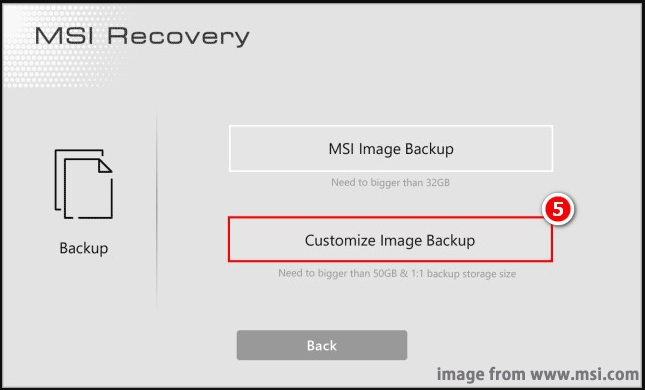
ステップ6.カスタマイズされたイメージバックアップファイルを保存するUSBフラッシュドライブを選択し、プロセスが完了するのを待ちます。
オプション2:WindowsバックアップアプリでMSIノートPCをバックアップする
Microsoft Windowsには新しいWindowsバックアップアプリが内蔵されており、デスクトップ、ドキュメントフォルダー、ピクチャフォルダー、インストールされたアプリ、ピン留めされたアプリの環境設定、アカウント、Wi-Fiネットワーク、パスワードを含む重要な項目をOneDriveサーバーにバックアップできます。ただし、OneDriveが無料で提供するクラウドストレージは5GBのみです。クラウドバックアップサービスを利用するための予算が十分にある場合は、以下の手順に従ってください:
ステップ1.検索バーに「Windowsバックアップ」と入力し、「Enter」キーを押してこのプログラムを起動します。
ステップ2.すると、Windowsバックアップがクラウドにバックアップするすべての項目を一覧表示します。「バックアップ」をクリックしてプロセスを開始します。
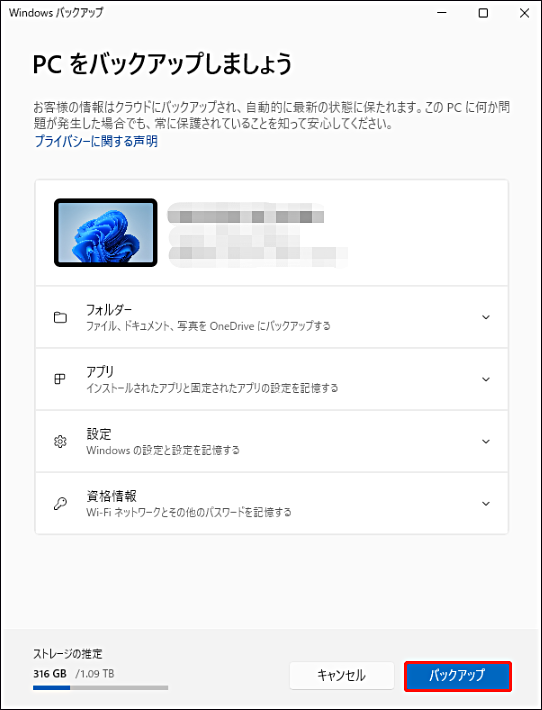
ステップ3.より多くのバックアップオプションや環境設定をするには、「Windows設定」>「アカウント」>「Windowsバックアップ」の順に選択します。
オプション3:バックアップと復元(Windows 7)でMSIノートPCをバックアップする
バックアップと復元(Windows 7)は、データのバックアップやシステムのバックアップ用ツールとしてよく使われています。ローカルドライブ、外付けドライブ、さらにはネットワークドライブ上のデータをバックアップできます。では、以下の手順に従ってMSIノートPCをバックアップしてください:
ステップ1.「コントロールパネル」を開きます。
ステップ2.「システムとセキュリティ」>「バックアップと復元(Windows 7)」をクリックします。
ステップ3.このプログラムでデータのバックアップを作成したことがない場合は、「バックアップの設定」をクリックします。データをバックアップしたことがある場合は、「設定の管理」をクリックします。
ステップ4.バックアップを保存する場所を選択し、「次へ」をクリックして続行します。
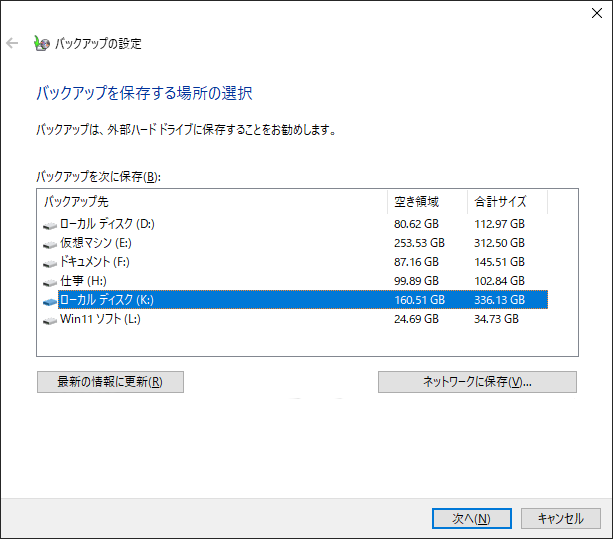
ステップ5.「バックアップの対象」ウィンドウで、必要に応じて以下のオプションを選択します。
- 自動選択(推奨) – Windowsのすべてのデフォルトフォルダー、ライブラリ内のファイル、およびシステムイメージをバックアップします。
- 自分で選択する – 必要なファイルとフォルダーを指定し、システムイメージをバックアップに含めるかどうかを指定します。
ステップ6.選択した後、「変更を保存してバックアップを実行」をクリックしてタスクを開始します。
オプション4:MiniTool ShadowMakerでMSIノートパソコンをバックアップする
MSIラップトップまたは他のブランドのラップトップをバックアップするには、MiniTool ShadowMakerを使用することをおすすめします。これは、個人ファイル、オペレーティングシステム、指定したパーティション、またはディスク全体など、コンピューター上の様々な項目をバックアップできるPCバックアップソフトです。
ほとんどのバックアッププログラムと同様に、このソフトウェアは30日間の無料試用版と有料版を提供しています。さらに、軽量でユーザーフレンドリーです。パソコンに詳しくない方でも、このプログラムを使えば、簡単にデータをバックアップできます。MiniTool ShadowMakerでMSIノートPCをバックアップする手順は以下の通りです。
ステップ1.MiniTool ShadowMaker Trialエディションをダウンロードしてインストールします。インストール後、このフリーソフトを起動してメインインターフェースに入ります。
MiniTool ShadowMaker Trialクリックしてダウンロード100%クリーン&セーフ
ステップ2.「バックアップ」ページに移動します。システム関連のパーティションがデフォルトのバックアップソースとして選択されているので、「バックアップ先」でバックアップイメージの保存先を選ぶだけです。
また、ファイル、フォルダー、パーティション、ディスク全体など、他の項目をバックアップしたい場合は、「ソース」セクションでデフォルトのバックアップソースを手動で変更することができます。
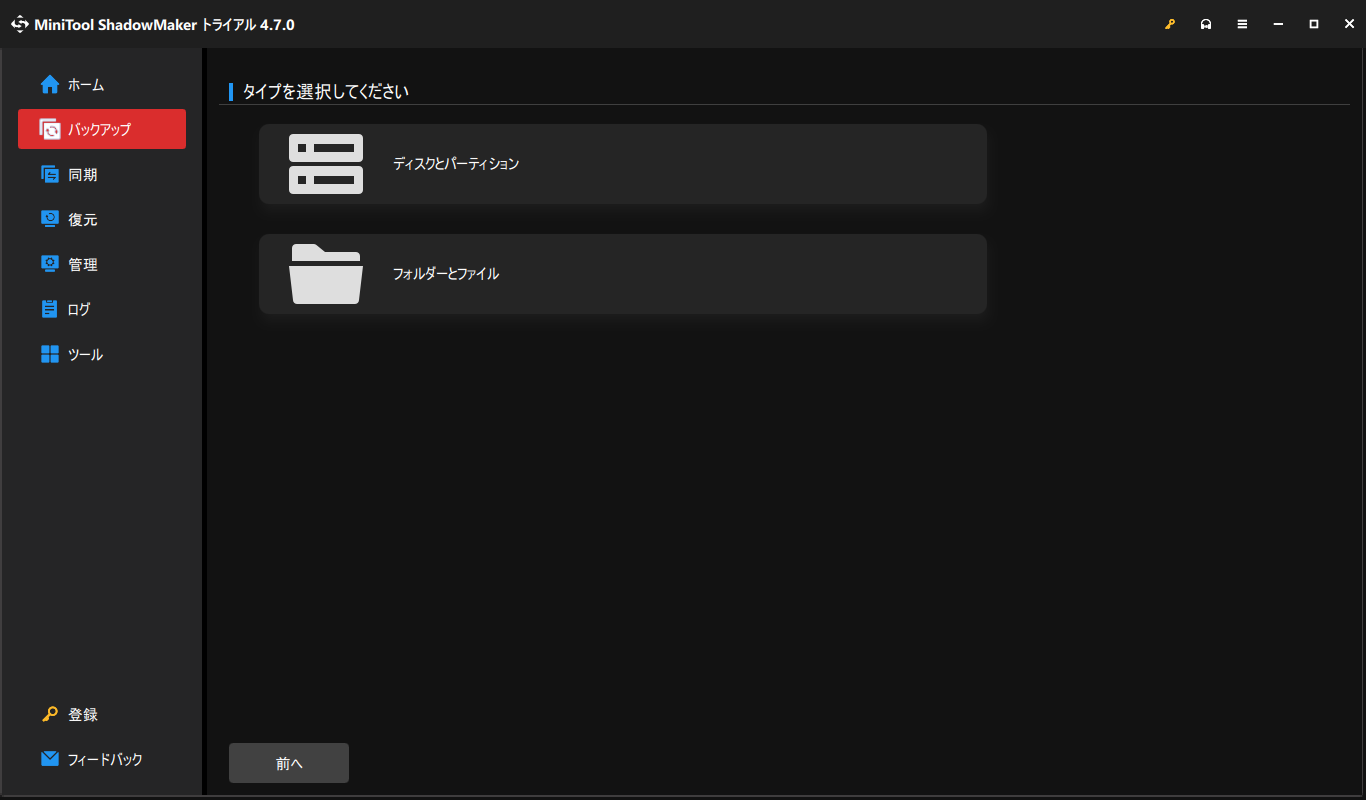
ステップ3.「今すぐバックアップ」をクリックして、プロセスをすぐに開始します。
MiniTool ShadowMakerで起動可能なデバイスを作成する
さらに、MiniTool ShadowMakerを使えば、起動できないWindows PCを修復する緊急リカバリディスクを作成することもできます。下記の手順に沿って操作してください:
- 「ツール」ページに移動し、「メディアビルダー」を選択します。
- 「MiniToolプラグインを搭載したWinPEベースのメディア」を選択します。
- USBフラッシュドライブ、USBハードドライブ、またはCD/DVDライターを選択します。
- この操作を確認し、完了するまで待ちます。
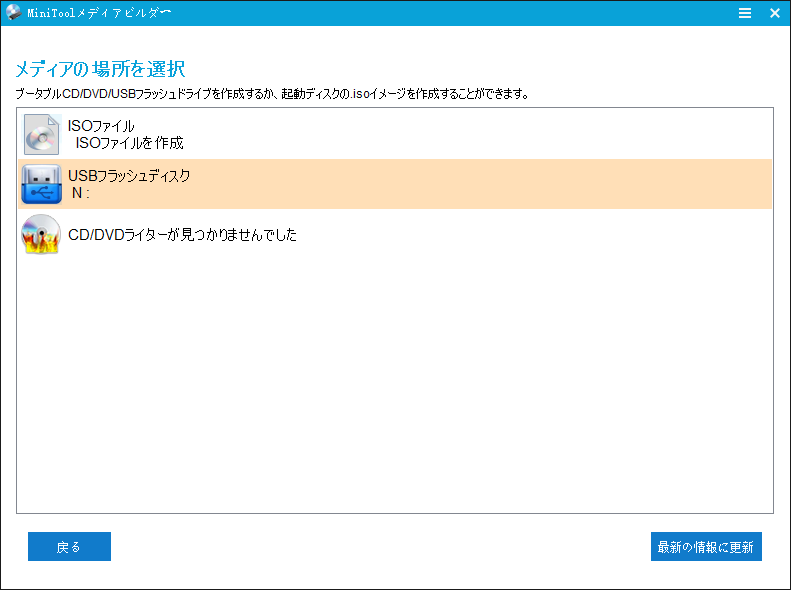
MSI Center Pro・Windowsバックアップアプリ・バックアップと復元・MiniTool ShadowMakerの比較
上記の4つのツールでMSIノートPCをバックアップする使い方は分かっても、結局どれを選べばいいのか悩む人も少なくないかもしれません。心配しないでください。ここでは、4つのMSI PCバックアップツールについての簡単な比較表を示します。
| MSI Center Pro | MiniTool ShadowMaker | Windowsバックアップアプリ | バックアップと復元(Windows 7) | |
| バックアップ前の準備 | MSIイメージバックアップディスク USBフラッシュドライブ(50GB以上) | バックアップイメージファイルを格納するのに十分なディスク空き容量 | Microsoftアカウント 十分なクラウドストレージ 安定したインターネット接続 | 外付けハードドライブ DVD/CD |
| バックアックソース | 現在のOS | フォルダーとファイル パーティション システム ディスク | フォルダー アプリ 設定 資格情報 | ファイル オペレーティングシステム |
| バックアップ先 | USBフラッシュドライブ | HDD/SSD 外付けハードドライブ USBフラッシュドライブ | OneDriveクラウドサーバー | 外付けハードドライブ DVD/CD |
| 対応ノートPCブランド | MSIノートパソコンのみ | すべてのWindows PC | すべてのWindows PC | すべてのWindows PC |
| 対応OS | Windows 10 バージョン 17134.0 以上 | Windows 11/10/8.1/8/7 Windows Server 2008/2012/2016/2019/2022 | Windows 11/10 | Windows 7/10/11 |
結語
MSIノートPCを簡単にバックアップする方法はありますか?このガイドでは、MSI Center Pro、Windowsバックアップアプリ、バックアップと復元(Windows 7)、MiniTool ShadowMakerの4つの強力なPCバックアップソフトを紹介しました。どれがお好みですか?個人的には、柔軟性が高く、カスタマイズ性に優れたバックアップソリューションや、より堅牢な機能、そして優れた災害復旧機能を備えた最後の選択肢がおすすめです。
MiniTool ShadowMaker Trialクリックしてダウンロード100%クリーン&セーフ
MiniToolバックアップソフトについてご不明な点がございましたら、[email protected]までお気軽にお問い合わせください。できるだけ早く返事いたします。
MSIノートPCをバックアップする:よくあるご質問
MSIイメージバックアップの場合、全プロセスを完了するのに1~2時間かかります。
カスタマイズイメージバックアップの場合、このプロセスではすべての個人ファイルとカスタマイズ設定がバックアップされるため、システムのサイズに応じて所要時間が異なります。

